Можно сконфигурировать и управлять приложением реального времени при помощи Проводника Simulink® Real-Time™ и режима external mode Simulink. Этот пример использует Simulink Real-Time Explorer. Модель является моделью реального времени ослабленного генератора, ex_slrt_rt_osc (open_system(docpath(fullfile(docroot, 'toolbox', 'xpc', 'examples', 'ex_slrt_rt_osc')))).
Чтобы выполнить эту процедуру, вы, должно быть, уже создали загрузочный диск Simulink Real-Time и запустили целевой компьютер. Смотрите Запускают Целевой компьютер). Эта процедура начинается с приложения реального времени ex_slrt_rt_osc (open_system (docpath (fullfile (docroot, 'тулбокс', 'xpc', 'examples', 'ex_slrt_rt_osc')))) уже загруженный на целевой компьютер. См. Приложение реального времени Сборки и Загрузки при помощи Работавшего Цель.
В Редакторе Simulink откройте Simulink Real-Time Explorer. Во вкладке Real-Time, от раздела Prepare, нажимают SLRT Explorer.
В панели Targets кликните по значку целевого компьютера, для которого вы загрузили приложение реального времени. На панели инструментов нажмите кнопку Connect ![]() . Значок целевого компьютера обращается к Connected
. Значок целевого компьютера обращается к Connected
![]() .
.
В панели Applications выберите приложение реального времени.
Чтобы запустить выполнение, кликните по приложению реального времени. На панели инструментов нажмите кнопку Start ![]() . Приложение начинает запускаться.
. Приложение начинает запускаться.
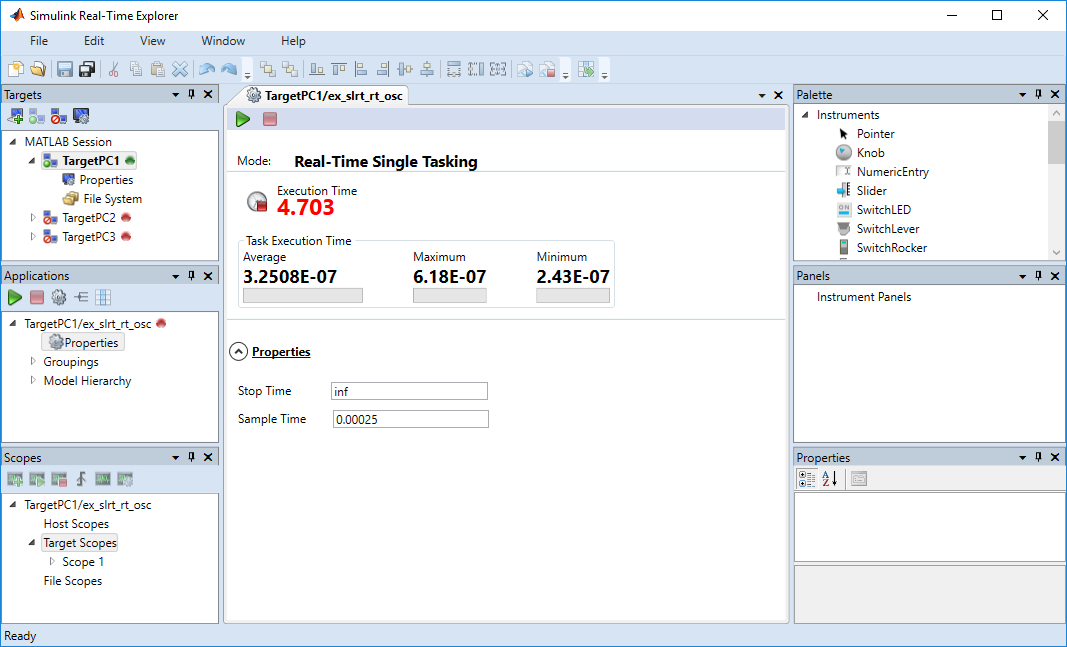
Чтобы просмотреть выход из приложения реального времени, в Редакторе Simulink, отмечают выходной сигнал для буферизированной регистрации данных. Затем восстановите, загрузите и запустите приложение реального времени. Откройте Инспектора Данных моделирования и просмотрите выход. Во вкладке Real-Time нажмите Data Inspector.
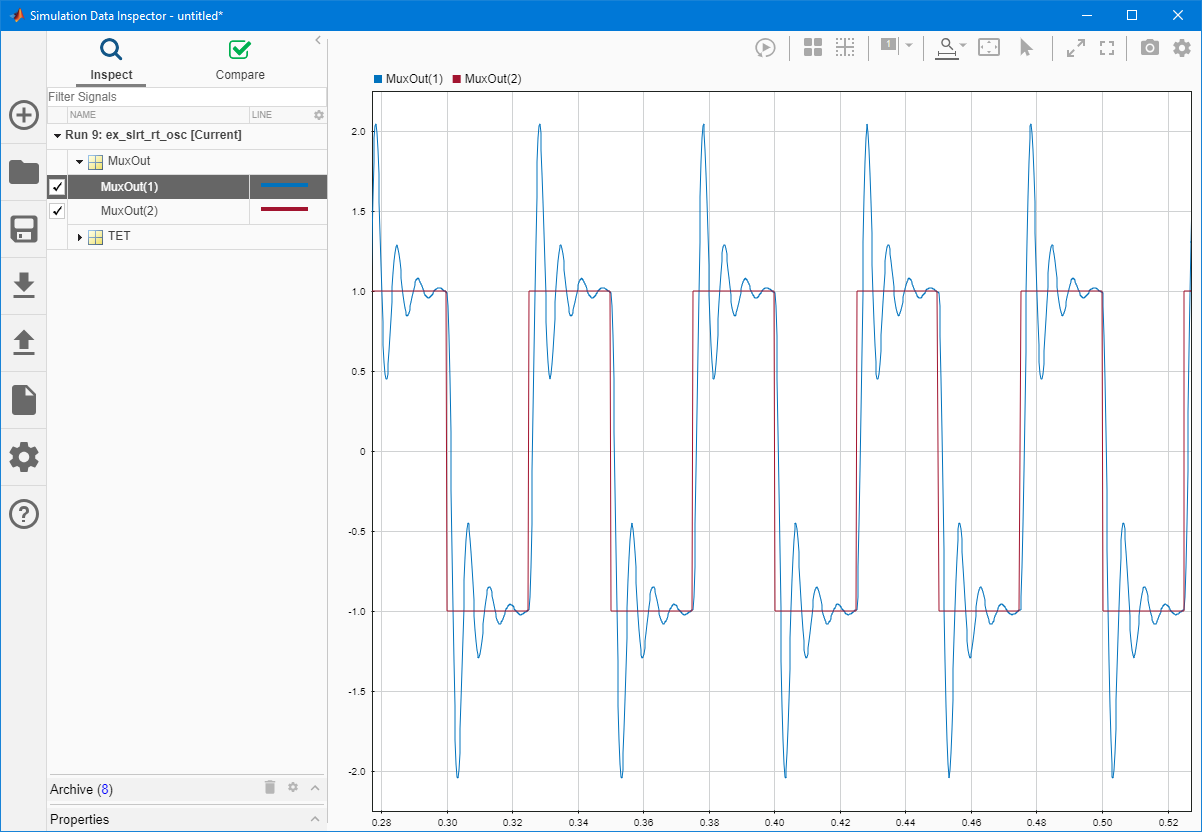
Чтобы остановить выполнение, кликните по приложению реального времени. Во вкладке Real-Time нажмите кнопку Stop ![]() .
.
Приложение реального времени на целевом компьютере прекращает запускаться. Целевой компьютер отображает сообщения как эти сообщения.
minimal TET: 0.0000006 at time 0.001250 maximal TET: 0.0000013 at time 75.405500
В качестве альтернативы можно использовать функции в Окне Команды MATLAB, чтобы запустить и остановить приложение реального времени. Для получения дополнительной информации об этих функциях, таких как load, смотрите SimulinkRealTime.target.
Чтобы наблюдать операцию приложения реального времени, можно изменить время остановки и шаг расчета в настройке приложения реального времени. Вы, должно быть, уже загрузили приложение реального времени ex_slrt_rt_osc (open_system(docpath(fullfile(docroot, 'toolbox', 'xpc', 'examples', 'ex_slrt_rt_osc')))) к целевому компьютеру.
Открытый Simulink Real-Time Explorer. Во вкладке Real-Time, от раздела Prepare, нажимают SLRT Explorer.
В Simulink Real-Time Explorer, в панели Applications, расширяют узел загруженного приложения реального времени.
На панели инструментов нажмите кнопку Properties![]() .
.
В рабочей области Application Configuration, под стрелой Properties, вводят новое значение для Stop time. Например, введите inf и нажмите Enter. Приложение реального времени теперь запускается, пока вы не останавливаете его.
Введите новое значение для Sample Time. Например, введите 0.00010 и нажмите Enter.
Некоторые блоки приводят к неправильным результатам, когда вы изменяете их шаг расчета во время выполнения. Если вы включаете такие блоки в свою модель, программное обеспечение отображает предупреждающее сообщение во время сборки модели. Чтобы избежать неправильных результатов, измените шаг расчета в исходной модели, и затем восстановите и загрузите модель.
Чтобы запустить выполнение, кликните по приложению реального времени. В Simulink Real-Time Explorer нажмите кнопку Start ![]() .
.
Чтобы остановить выполнение, кликните по приложению реального времени. В Simulink Real-Time Explorer нажмите кнопку Stop ![]() .
.
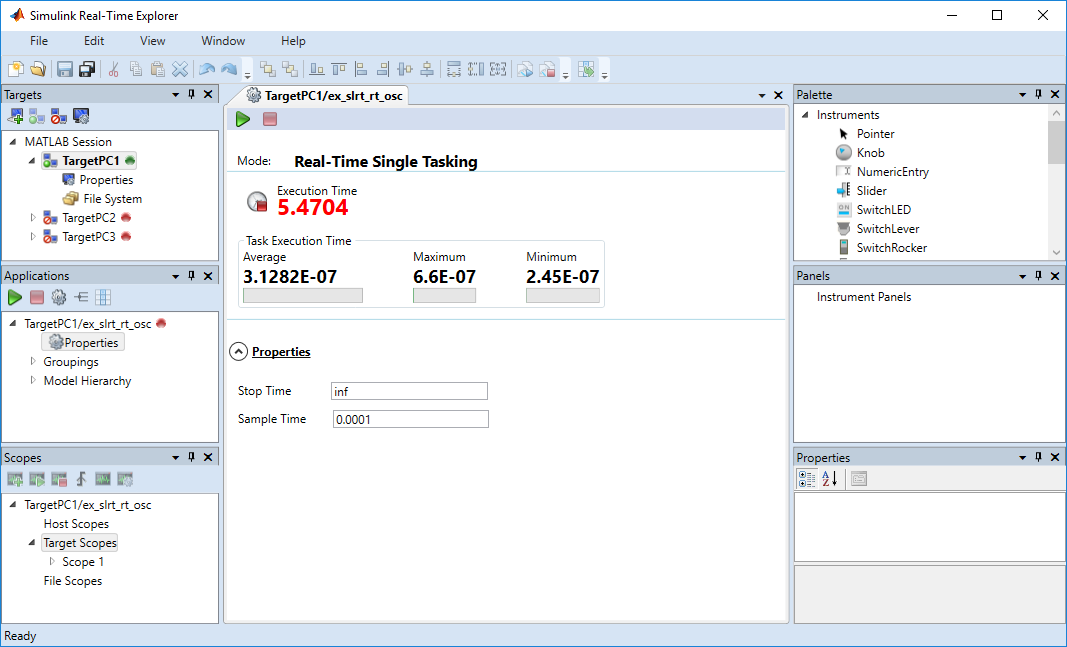
Если вы задаете шаг расчета, который слишком мал, перегрузка ЦП может произойти. Если перегрузка ЦП происходит, свойство CPUOverload целевого объекта изменения в detected. В этом случае измените Fixed step size в большее значение и восстановите модель.